- 公開日:
Magic Keyboardの対応機種について
この記事では、Magic Keyboardの対応機種についての情報をまとめています。
Mac用Magic Keyboard、iPad用Magic Keyboardの対応機種をそれぞれご紹介していますので、ご購入を検討されている方はぜひ参考にしてください。
また、お使いのMacやiPadがMagic Keyboardに対応しているかどうか確認する方法も合わせてご紹介します。
Mac用Magic Keyboardの対応機種について
2022年6月現在、Apple公式から単体販売されているMagic Keyboardは以下の4つです。
- Magic Keyboard
- Magic Keyboard(テンキー付き)
- Touch ID搭載Magic Keyboard
- Touch ID搭載Magic Keyboard (テンキー付き)
Touch IDとは、Appleが開発した指紋認識センサーのことです。

一部のMagic KeyboardにはTouch IDが搭載されています。右上にある丸いキーを使用して指紋を認識します。
これまで、Macにログインするときやアプリの購入をするときは、その都度パスワードを入力していたと思います。
ですが、Touch IDに対応したMagic Keyboardであれば、キーの上に指先を置くだけで簡単に本人確認を行えるようになるのです。
通常のMagic KeyboardとTouch ID搭載Magic Keyboardでは、対応機種も異なります。
それぞれのMagic Keyboardが対応している機種については、以下の表をご参照ください。
| キーボード | 対応機種 |
|---|---|
| Magic Keyboard | ・macOS 11.3以降を搭載したMac ・iPadOS 14.5以降を搭載したiPad ・iOS 14.5以降を搭載したiPhoneとiPod touch |
| Magic Keyboard(テンキー付き) | ・macOS 10.12.4以降を搭載したMac ・iOS 10.3以降を搭載したiPhone |
| Touch ID搭載Magic Keyboard | ・AppleシリコンとmacOS 11.4以降を搭載したMac |
| Touch ID搭載Magic Keyboard(テンキー付き) | ・AppleシリコンとmacOS 11.4以降を搭載したMac |
お使いのMacがMagic Keyboardに対応しているかどうか確認するには、Macに搭載されているmacOSやチップを調べるのが最も手っ取り早いでしょう。
お使いのMacに搭載されているmacOSとチップを調べる方法については、以下の通りです。
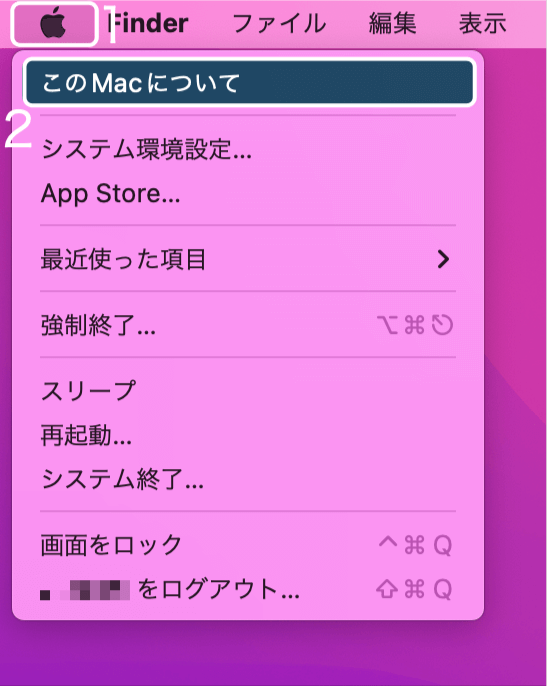
①画面左上のアップルメニュー、②このMacについての順に選択します。
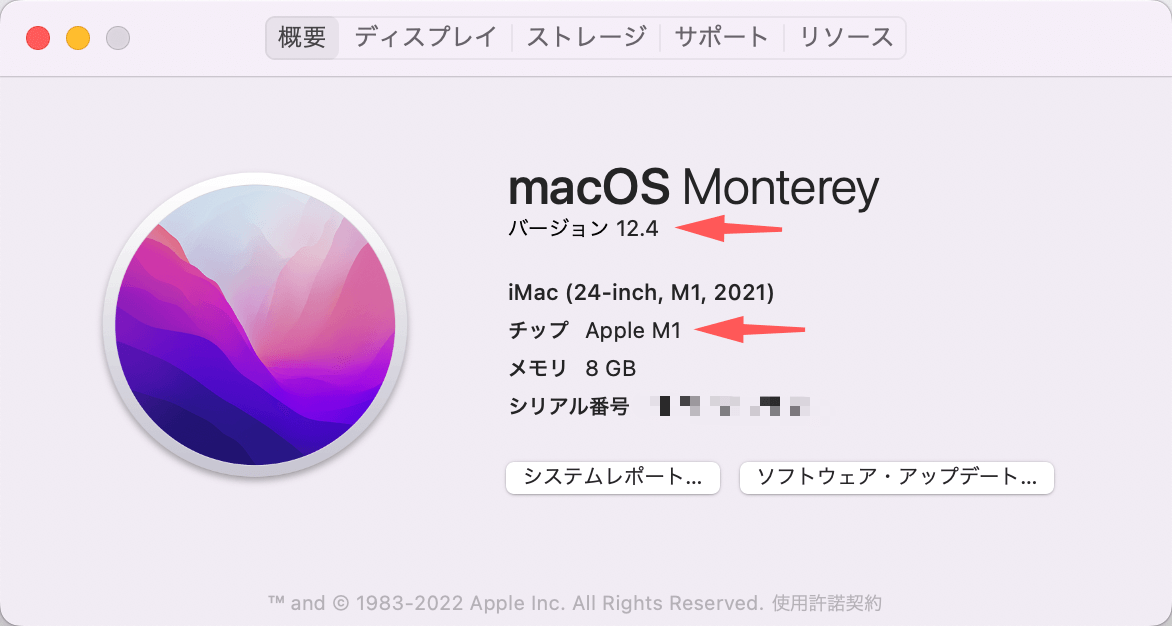
この画面では、macOS(例:バージョン 12.4)と、Macに搭載されているチップ(例:Apple M1)を確認することができます。
Touch ID搭載Magic Keyboardは、M1チップ(Appleシリコン)を搭載したMacでしか使用できません。
Touch ID搭載Magic Keyboardの購入を検討されている方は、チップの横に「Apple M1」と表示されているかどうかを必ず確認してください。
iPad用Magic Keyboardの対応機種について
2022年6月現在、Apple公式から販売されているiPad用Magic Keyboardは以下の2つです。
- 11インチiPad Pro/iPad Air用Magic Keyboard
- 12.9インチiPad Pro用Magic Keyboard
iPad用のMagic Keyboardは、キーボードとして使えるのはもちろんのこと、折りたたむことでiPadの保護ケースに早変わりします。

11インチ用Magic Keyboardと12.9インチ用Magic Keyboardでは、対応機種も異なってきます。
iPad用Magic Keyboardに対応しているiPadについては、以下の表をご確認ください。
| キーボード | 対応機種 |
|---|---|
| 11インチiPad Pro・iPad Air用Magic Keyboard | ・iPadOS 14.5以降を搭載した11インチiPad Pro(第1世代/第2世代/第3世代) ・iPadOS 14.5以降を搭載した11インチiPad Air(第4世代/第5世代) |
| 12.9インチiPad Pro用Magic Keyboard | ・iPadOS 14.5以降を搭載した12.9インチiPad Pro(第3世代/第4世代/第5世代) |
以下では、お使いのiPadのバージョンを確認する方法についてご紹介します。
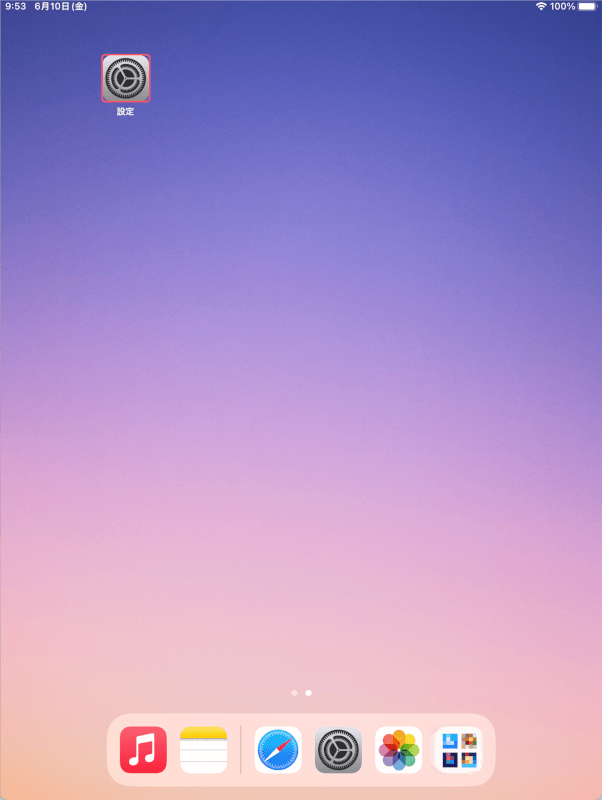
設定アプリを選択します。
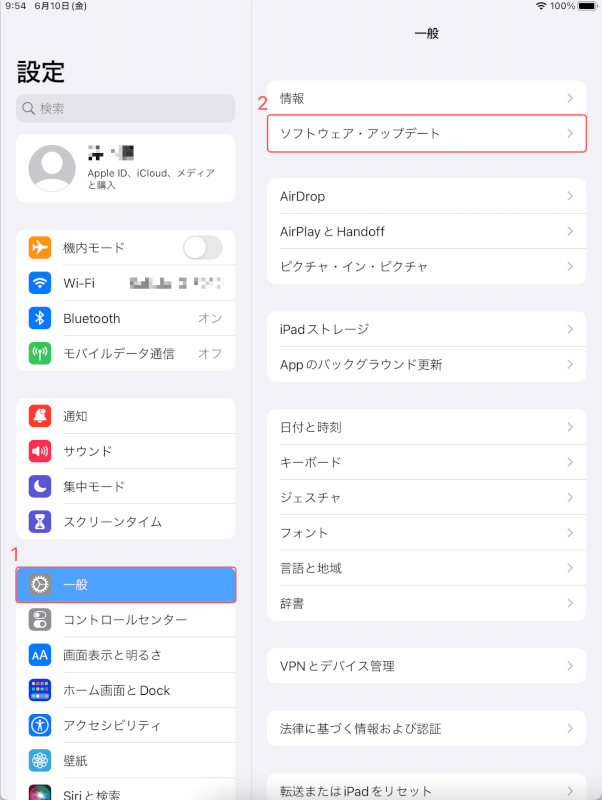
①一般、②ソフトウェア・アップデートの順に選択します。
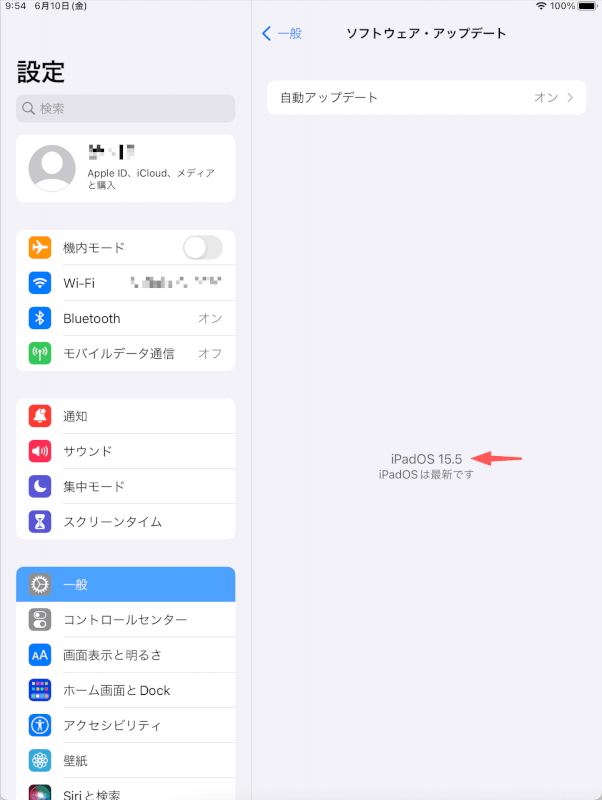
これで、iPadOS(例:15.5)を確認することができました。
本記事では、以下のデバイスを使用して検証しています。他の環境では再現できない可能性がありますのでご了承ください。
- iMac (24-inch, M1, 2021) macOS 12.4
- iPad (第6世代) iPadOS 15.5
問題は解決できましたか?
記事を読んでも問題が解決できなかった場合は、無料でAIに質問することができます。回答の精度は高めなので試してみましょう。
- 質問例1
- PDFを結合する方法を教えて
- 質問例2
- iLovePDFでできることを教えて


コメント
この記事へのコメントをお寄せ下さい。